Ορισμένες φορές μπορείτε να εργαστείτε πιο γρήγορα εάν αφήσετε τα δάχτυλά σας στο πληκτρολόγιο και δεν προσπαθήσετε να πιάσετε το ποντίκι ή την επιφάνεια αφής. Πιθανότατα χρησιμοποιείτε ήδη κάποιες συντομεύσεις, όπως Ctrl+C για αντιγραφή και Ctrl+S για αποθήκευση, αλλά μπορεί να μην γνωρίζετε πολλές από τις άλλες συντομεύσεις. Θα τις βρείτε εδώ:
Σε αυτό το άρθρο
Συντομεύσεις κορδέλας
Αυτές οι συντομεύσεις παρουσιάστηκαν για πρώτη φορά με την κορδέλα του Publisher. Ορισμένες καρτέλες είναι βάσει περιεχομένου και εμφανίζονται μόνο όταν έχετε εισαγάγει ή επιλέξει ένα αντικείμενο, όπως ένα σχήμα ή έναν πίνακα. Οι συντομεύσεις δύο γραμμάτων παρέχουν τη δυνατότητα να χρησιμοποιήσετε συντομεύσεις πληκτρολογίου στις καρτέλες βάσει περιεχομένου.
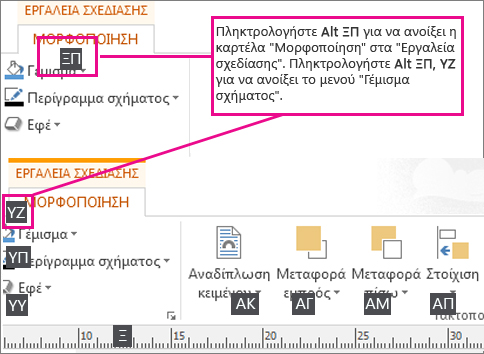
Για να τις χρησιμοποιήσετε, επιλέξτε πρώτα το αντικείμενο, πατήστε το πλήκτρο Alt, πατήστε τη συντόμευση δύο γραμμάτων μενού περιβάλλοντος και, στη συνέχεια, πατήστε τα υπόλοιπα πλήκτρα εάν υπάρχουν. Για παράδειγμα, για να ανοίξετε το μενού Εφέ σχήματος και να προσθέσετε μια σκιά σε ένα σχήμα, επιλέξτε το σχήμα, πατήστε Alt, ΞΠ για να ανοίξετε την καρτέλα Εργαλεία σχεδίασης – Μορφοποίηση, πατήστε ΦΦ για να ανοίξετε το μενού Εφέ σχήματος, πατήστε Σ για να επιλέξετε τη Συλλογή σκιών και, στη συνέχεια, μετακινηθείτε με Tab στις επιλογές σκιάς για να εφαρμόσετε τη σκιά στο σχήμα σας.
Εφέ σχήματος και εικόνας
Εφέ σχήματος
|
Για να κάνετε το εξής |
Πατήστε |
|
Άνοιγμα του Μενού "Εφέ σχήματος" |
Alt, ΞΠ, ΦΦ |
|
Άνοιγμα του Εφέ σχήματος – Συλλογή σκιών |
Alt, ΞΠ, ΦΦ, Σ - έπειτα μετακινηθείτε με το tab στις επιλογές |
|
Ανοίξτε το παράθυρο Εφέ σχήματος – Συλλογή αντανακλάσεις |
Alt, ΞΠ, ΦΦ, Ν - έπειτα μετακινηθείτε με το tab στις επιλογές |
|
Ανοίξτε το παράθυρο Εφέ σχήματος – Συλλογή λάμψης |
Alt, ΞΠ, ΦΦ, Λ - έπειτα μετακινηθείτε με το tab στις επιλογές |
|
Ανοίξτε το παράθυρο Εφέ σχήματος – Συλλογή απαλών ακμές |
Alt, ΞΠ, ΦΦ, Α - έπειτα μετακινηθείτε με το tab στις επιλογές |
|
Άνοιγμα του Εφέ σχήματος – Συλλογή λοξών |
Alt, ΞΠ, ΦΦ, Κ - έπειτα μετακινηθείτε με το tab στις επιλογές |
|
Άνοιγμα του Εφέ σχήματος – Συλλογή περιστροφής 3-Δ |
Alt, ΞΠ, ΦΦ, Δ - έπειτα μετακινηθείτε με το tab στις επιλογές |
|
Άνοιγμα του Συλλογή στυλ σχήματος |
Alt, ΞΠ, ΑΡ - έπειτα μετακινηθείτε με το tab στις επιλογές |
Εφέ εικόνας
|
Για να κάνετε το εξής |
Πατήστε |
|
Άνοιγμα του Μενού εφέ εικόνας |
Alt, ΞΡ, Ε2 |
|
Άνοιγμα του Εφέ εικόνας – Συλλογή σκιών |
Alt, ΞΡ, Ε2, Σ - έπειτα μετακινηθείτε με το tab στις επιλογές |
|
Άνοιγμα του Εφέ εικόνας – Συλλογή αντανακλάσεις |
Alt, ΞΡ, Ε2, Ν - έπειτα μετακινηθείτε με το tab στις επιλογές |
|
Άνοιγμα του Εφέ εικόνας – Συλλογή λάμψης |
Alt, ΞΡ, Ε2, Λ - έπειτα μετακινηθείτε με το tab στις επιλογές |
|
Άνοιγμα του Εφέ εικόνας – Συλλογή απαλών ακμές |
Alt, ΞΡ, Ε2, Α - έπειτα μετακινηθείτε με το tab στις επιλογές |
|
Άνοιγμα του Εφέ εικόνας – Λοξή Συλλογή |
Alt, ΞΡ, Ε2, Κ - έπειτα μετακινηθείτε με το tab στις επιλογές |
|
Ανοίξτε το παράθυρο Εφέ εικόνας – Περιστροφή 3-Δ Συλλογή |
Alt, ΞΡ, Ε2, Δ - έπειτα μετακινηθείτε με το tab στις επιλογές |
|
Ανοίξτε το παράθυρο Συλλογή στυλ εικόνας |
Alt, ΞΡ, Γ - έπειτα μετακινηθείτε με το tab στις επιλογές |
|
Απαλοιφή Στυλ εικόνας |
Alt, ΞΡ, Γ, Α |
Εφέ κειμένου
Αναπτυσσόμενο μενού γεμίσματος κειμένου
|
Για να κάνετε το εξής |
Πατήστε |
|
Άνοιγμα Γέμισμα κειμένου Αναπτυσσόμενη λίστα |
Alt, ΞΜ, ΓΜ |
|
Χωρίς γέμισμα |
Alt, ΞΜ, ΓΜ, Χ - έπειτα μετακινηθείτε με το tab στις επιλογές |
|
Περισσότερα χρώματα γεμίσματος… |
Alt, ΞΜ, ΓΜ, Ρ - έπειτα μετακινηθείτε με το tab στις επιλογές |
|
Εφέ γεμίσματος… |
Alt, ΞΜ, ΓΜ, Ο - έπειτα μετακινηθείτε με το tab στις επιλογές |
|
Χρωματικοί τόνοι |
Alt, ΞΜ, ΓΜ, Χ - έπειτα μετακινηθείτε με το tab στις επιλογές |
|
Δείγμα Χρώμα γραμματοσειράς |
Alt, ΞΜ, ΓΜ, Δ |
Αναπτυσσόμενο μενού περιγράμματος κειμένου
|
Για να κάνετε το εξής |
Πατήστε |
|
Άνοιγμα Περίγραμμα κειμένου Αναπτυσσόμενη λίστα |
Alt, ΞΜ, 9 |
|
Χωρίς περίγραμμα |
Alt ,ΞΜ, 9, Χ |
|
Περισσότερα χρώματα περιγράμματος... |
Alt, ΞΜ, 9, Τ - έπειτα μετακινηθείτε με το tab στις επιλογές |
|
Εφέ διάρθρωσης... |
Alt. JX. 4. O - στη συνέχεια, περιήγηση με το tab στις επιλογές |
|
Δείγμα χρώματος γραμμής... |
Alt, ΞΜ, 9, Δ - έπειτα μετακινηθείτε με το tab στις επιλογές |
|
Πάχος |
Alt, ΞΜ, 9, Ο - έπειτα μετακινηθείτε με το tab στις επιλογές |
|
Παύλες |
Alt, ΞΜ, 9, Λ - έπειτα μετακινηθείτε με το tab στις επιλογές |
Αναπτυσσόμενο μενού εφέ κειμένου
|
Για να κάνετε το εξής |
Πατήστε |
|
Άνοιγμα Κείμενο Αναπτυσσόμενο μενού εφέ |
Alt, ΞΜ, ΟΦ |
|
Σκιά |
Alt, ΞΜ, ΟΦ, Σ - έπειτα μετακινηθείτε με το tab στις επιλογές |
|
Αντανάκλαση |
Alt, ΞΜ, ΟΦ, Ν - έπειτα μετακινηθείτε με το tab στις επιλογές |
|
Λάμψη |
Alt, ΞΜ, ΟΦ, Λ - έπειτα μετακινηθείτε με το tab στις επιλογές |
|
Κορνίζα |
Alt, ΞΜ, ΟΦ, Κ - έπειτα μετακινηθείτε με το tab στις επιλογές |
Δημιουργία, άνοιγμα, κλείσιμο ή αποθήκευση δημοσίευσης
Δημιουργία, άνοιγμα, κλείσιμο δημοσίευσης
|
Για να κάνετε το εξής |
Πατήστε |
|
Άνοιγμα νέου κλώνου του Publisher |
CTRL+N |
|
Εμφάνιση του παραθύρου διαλόγου Άνοιγμα δημοσίευσης. |
CTRL+O |
|
Κλείσιμο της τρέχουσας δημοσίευσης |
CTRL+F4 ή CTRL+W |
|
Εμφάνιση του παραθύρου διαλόγου Αποθήκευση ως |
CTRL+S |
Επεξεργασία ή μορφοποίηση κειμένου ή αντικειμένων
Επεξεργασία ή μορφοποίηση κειμένου
|
Για να κάνετε το εξής |
Πατήστε |
|
Εμφάνιση του παραθύρου εργασιών Εύρεση και αντικατάσταση, με ενεργοποιημένη την επιλογή Εύρεση |
F3 ή CTRL+F ή SHIFT+F4 |
|
Εμφάνιση του παραθύρου εργασιών Εύρεση και αντικατάσταση, με ενεργοποιημένη την επιλογή Αντικατάσταση |
CTRL+H |
|
Ορθογραφικός έλεγχος |
F7 |
|
Εμφάνιση του παραθύρου εργασιών Θησαυρός |
SHIFT+F7 |
|
Εμφάνιση του παραθύρου εργασιών Έρευνα |
ALT + κλικ σε μια λέξη |
|
Επιλογή ολόκληρου του κειμένου (Εάν ο δρομέας βρίσκεται σε πλαίσιο κειμένου, επιλέγεται ολόκληρο το κείμενο του τρέχοντος άρθρου. Εάν ο δρομέας δεν βρίσκεται σε πλαίσιο κειμένου, επιλέγονται όλα τα αντικείμενα της σελίδας.) |
CTRL+A |
|
Μετατροπή κειμένου σε έντονη γραφή |
CTRL+B |
|
Μετατροπή κειμένου σε πλάγια γραφή |
CTRL+I |
|
Υπογράμμιση κειμένου |
CTRL+U |
|
Μετατροπή κειμένου σε μικρά κεφαλαία γράμματα ή επιστροφή μικρών κεφαλαίων γραμμάτων σε κεφαλαία και πεζά γράμματα |
CTRL+SHIFT+K |
|
Άνοιγμα του παραθύρου διαλόγου Γραμματοσειρά |
CTRL+SHIFT+F |
|
Αντιγραφή μορφοποίησης |
CTRL+SHIFT+C |
|
Επικόλληση μορφοποίησης |
CTRL+SHIFT+V |
|
Ενεργοποίηση ή απενεργοποίηση των Ειδικών χαρακτήρων |
CTRL+SHIFT+Y |
|
Επαναφορά της μορφοποίησης των χαρακτήρων στο τρέχον στυλ κειμένου |
CTRL+ΠΛΗΚΤΡΟ ΔΙΑΣΤΗΜΑΤΟΣ |
|
Εφαρμογή ή κατάργηση μορφοποίησης δείκτη |
CTRL+= |
|
Εφαρμογή ή κατάργηση μορφοποίησης εκθέτη |
CTRL+SHIFT+= |
|
Αύξηση της απόστασης μεταξύ των γραμμάτων σε μια λέξη (διαγραμμάτωση) |
CTRL+SHIFT+] |
|
Μείωση της απόστασης μεταξύ των γραμμάτων σε μια λέξη (διαγραμμάτωση) |
CTRL+SHIFT+[ |
|
Αύξηση του μεγέθους γραμματοσειράς κατά 1,0 στιγμή |
CTRL+] |
|
Μείωση του μεγέθους γραμματοσειράς κατά 1,0 στιγμή |
CTRL+[ |
|
Αύξηση στο επόμενο μέγεθος στο πλαίσιο Μέγεθος γραμματοσειράς |
CTRL+SHIFT+> |
|
Μείωση στο επόμενο μέγεθος στο πλαίσιο Μέγεθος γραμματοσειράς |
CTRL+SHIFT+< |
|
Στοίχιση παραγράφου στο κέντρο |
CTRL+E |
|
Στοίχιση παραγράφου στα αριστερά |
CTRL+L |
|
Στοίχιση παραγράφου στα δεξιά |
CTRL+R |
|
Στοίχιση παραγράφου και στις δύο πλευρές (πλήρης στοίχιση) |
CTRL+J |
|
Ομοιόμορφη οριζόντια κατανομή παραγράφου |
CTRL+SHIFT+D |
|
Ορισμός στοίχισης σε στυλ εφημερίδας για μια παράγραφο (γλώσσες Ανατολικής Ασίας μόνο) |
CTRL+SHIFT+J |
|
Εμφάνιση του παραθύρου διαλόγου Συλλαβισμός |
CTRL+SHIFT+H |
|
Εισαγωγή της τρέχουσας ώρας |
ALT+SHIFT+T |
|
Εισαγωγή της τρέχουσας ημερομηνίας |
ALT+SHIFT+D |
|
Εισαγωγή του αριθμού τρέχουσας σελίδας |
ALT+SHIFT+P |
|
Αποτρέπει το συλλαβισμό της λέξης όταν βρίσκεται στο τέλος μιας γραμμής |
CTRL+SHIFT+0 (μηδέν) |
Αντιγραφή μορφοποιήσεων κειμένου
|
Για να κάνετε το εξής |
Πατήστε |
|
Αντιγραφή μορφοποίησης από το επιλεγμένο κείμενο |
CTRL+SHIFT+C |
|
Εφαρμογή αντιγραμμένης μορφοποίησης σε κείμενο |
CTRL+SHIFT+V |
Αντιγραφή, αποκοπή, επικόλληση ή διαγραφή κειμένου ή αντικειμένων
|
Για να κάνετε το εξής |
Πατήστε |
|
Αντιγραφή του επιλεγμένου κειμένου ή αντικειμένου |
CTRL+C ή CTRL+INSERT |
|
Αποκοπή του επιλεγμένου κειμένου ή αντικειμένου |
CTRL+X ή SHIFT+DELETE |
|
Επικόλληση κειμένου ή αντικειμένου |
CTRL+V ή SHIFT+INSERT |
|
Διαγραφή του επιλεγμένου αντικειμένου. |
DELETE ή CTRL+SHIFT+X |
Αναίρεση ή επανάληψη μιας ενέργειας
|
Για να κάνετε το εξής |
Πατήστε |
|
Αναίρεση της τελευταίας ενέργειάς σας |
CTRL+Z ή ALT+BACKSPACE |
|
Επανάληψη της τελευταίας ενέργειάς σας |
CTRL+Y ή F4 |
Ώθηση αντικειμένου
|
Για να κάνετε το εξής |
Πατήστε |
|
Ώθηση του επιλεγμένου αντικειμένου προς τα επάνω, προς τα κάτω, προς τα αριστερά ή προς τα δεξιά |
Πλήκτρα βέλους |
|
Εάν το επιλεγμένο αντικείμενο έχει δρομέα στο κείμενό του, ώθηση του επιλεγμένου αντικειμένου προς τα επάνω, προς τα κάτω, προς τα αριστερά ή προς τα δεξιά |
ALT+πλήκτρα βέλους |
Τακτοποίηση αντικειμένων σε επίπεδα
|
Για να κάνετε το εξής |
Πατήστε |
|
Μεταφορά αντικειμένου σε πρώτο πλάνο |
ALT+F6 |
|
Μεταφορά αντικειμένου στο φόντο |
ALT+SHIFT+F6 |
Συγκράτηση αντικειμένων
|
Για να κάνετε το εξής |
Πατήστε |
|
Ενεργοποίηση ή απενεργοποίηση της Συγκράτησης σε οδηγούς |
F10, SHIFT+R, SHIFT+S, SHIFT+M |
Επιλογή ή ομαδοποίηση αντικειμένων
|
Για να κάνετε το εξής |
Πατήστε |
|
Επιλογή όλων των αντικειμένων στη σελίδα (εάν ο δρομέας βρίσκεται σε ένα πλαίσιο κειμένου, επιλέγεται ολόκληρο το κείμενο του άρθρου) |
CTRL+A |
|
Ομαδοποίηση επιλεγμένων αντικειμένων ή κατάργηση ομαδοποίησης ομαδοποιημένων αντικειμένων |
CTRL+SHIFT+G |
|
Κατάργηση της επιλογής από το επιλεγμένο κείμενο |
ESC |
|
Κατάργηση της επιλογής από ένα επιλεγμένο αντικείμενο |
ESC |
|
Επιλογή του αντικειμένου μέσα στην ομάδα, εάν αυτό το αντικείμενο περιέχει επιλεγμένο κείμενο |
ESC |
Εργασία με σελίδες
Επιλογή ή εισαγωγή σελίδων
Εάν η δημοσίευσή σας είναι σε προβολή ανοίγματος δύο σελίδων, αυτές οι εντολές ισχύουν για το επιλεγμένο άνοιγμα δύο σελίδων. Διαφορετικά, ισχύουν μόνο για την επιλεγμένη σελίδα.
|
Για να κάνετε το εξής |
Πατήστε |
|
Εμφάνιση του παραθύρου διαλόγου Μετάβαση στη σελίδα |
F5 ή CTRL+G |
|
Εισαγωγή σελίδας ή ανοίγματος δύο σελίδων. Εάν δημιουργείτε ένα ενημερωτικό δελτίο, ανοίγει το παράθυρο διαλόγου Εισαγωγή σελίδων τύπου δημοσίευσης |
CTRL+SHIFT+N |
|
Εισαγωγή διπλότυπης σελίδας μετά την επιλεγμένη σελίδα |
CTRL+SHIFT+U |
Μετακίνηση μεταξύ των σελίδων
|
Για να κάνετε το εξής |
Πατήστε |
|
Εμφάνιση του παραθύρου διαλόγου Μετάβαση στη σελίδα. |
F5 ή CTRL+G |
|
Μετάβαση στην επόμενη σελίδα |
CTRL+PAGE DOWN |
|
Μετάβαση στην προηγούμενη σελίδα |
CTRL+PAGE UP |
|
Εναλλαγή μεταξύ της τρέχουσας και της κύριας σελίδας |
CTRL+M |
Χρήση της κύριας σελίδας
|
Για να κάνετε το εξής |
Πατήστε |
|
Εναλλαγή μεταξύ της τρέχουσας και της κύριας σελίδας. |
CTRL+M |
Εμφάνιση ή απόκρυψη ορίων ή οδηγών
|
Για να κάνετε το εξής |
Πατήστε |
|
Ενεργοποίηση ή απενεργοποίηση των Ορίων. |
CTRL+SHIFT+O |
|
Ενεργοποίηση ή απενεργοποίηση των Οδηγών οριζόντιας γραμμής βάσης (δεν είναι διαθέσιμοι σε προβολή web) |
CTRL+F7 |
|
Ενεργοποίηση ή απενεργοποίηση των Οδηγών κατακόρυφης γραμμής βάσης (μόνο για γλώσσες Ανατολικής Ασίας — δεν είναι διαθέσιμοι σε προβολή web) |
CTRL+SHIFT+F7 |
Ζουμ
|
Για να κάνετε το εξής |
Πατήστε |
|
Εναλλαγή μεταξύ της τρέχουσας προβολής και του πραγματικού μεγέθους |
F9 |
|
Μεγέθυνση σε προβολή πλήρους σελίδας |
CTRL+SHIFT+L |
Εκτύπωση
Χρήση προεπισκόπησης εκτύπωσης
Αυτές οι συντομεύσεις πληκτρολογίου είναι διαθέσιμες όταν βρίσκεστε σε προβολή Εκτύπωσης και επηρεάζουν το παράθυρο "Προεπισκόπηση εκτύπωσης".
|
Για να κάνετε το εξής |
Πατήστε |
|
Εναλλαγή μεταξύ της τρέχουσας προβολής και του πραγματικού μεγέθους |
F9 |
|
Κύλιση προς τα επάνω ή προς τα κάτω |
ΕΠΑΝΩ ΒΕΛΟΣ ή ΚΑΤΩ ΒΕΛΟΣ |
|
Κύλιση προς τα αριστερά ή προς τα δεξιά |
ΑΡΙΣΤΕΡΟ ΒΕΛΟΣ ή ΔΕΞΙΟ ΒΕΛΟΣ |
|
Κύλιση προς τα επάνω σε μεγάλα διαστήματα |
PAGE UP ή CTRL+ΕΠΑΝΩ ΒΕΛΟΣ |
|
Κύλιση προς τα κάτω σε μεγάλα διαστήματα |
PAGE DOWN ή CTRL+ΚΑΤΩ ΒΕΛΟΣ |
|
Κύλιση προς τα αριστερά σε μεγάλα διαστήματα |
CTRL+ΑΡΙΣΤΕΡΟ ΒΕΛΟΣ |
|
Κύλιση προς τα δεξιά σε μεγάλα διαστήματα |
CTRL+ΔΕΞΙΟ ΒΕΛΟΣ |
|
Κύλιση στην επάνω αριστερή γωνία της σελίδας |
HOME |
|
Κύλιση στην κάτω δεξιά γωνία της σελίδας |
END |
|
Εμφάνιση του παραθύρου διαλόγου Μετάβαση στη σελίδα |
F5 ή CTRL+G |
|
Μετάβαση στην προηγούμενη σελίδα |
CTRL+PAGE UP |
|
Μετάβαση στην επόμενη σελίδα |
CTRL+PAGE DOWN |
|
Μετάβαση στο επόμενο παράθυρο (Εάν έχετε ανοιχτές πολλές δημοσιεύσεις) |
CTRL+F6 |
|
Έξοδος από την Προεπισκόπηση εκτύπωσης και εμφάνιση της προβολής Εκτύπωσης |
CTRL+P |
|
Έξοδος από την Προεπισκόπηση εκτύπωσης |
ESC |
Εκτύπωση δημοσίευσης
|
Για να κάνετε το εξής |
Πατήστε |
|
Άνοιγμα του παραθύρου Εκτύπωση. |
CTRL+P |
Εργασία με ιστοσελίδες και ηλεκτρονικό ταχυδρομείο
Εισαγωγή υπερ-συνδέσεων
|
Για να κάνετε το εξής |
Πατήστε |
|
Εμφάνιση του παραθύρου διαλόγου Εισαγωγή υπερ-σύνδεσης (βεβαιωθείτε ότι ο δρομέας βρίσκεται σε ένα πλαίσιο κειμένου) |
CTRL+K |
Αποστολή μηνύματος ηλεκτρονικού ταχυδρομείου
Αφού επιλέξετε Αποστολή ως μήνυμα (Αρχείο > Κοινή χρήση > Ηλεκτρονικό ταχυδρομείο), μπορείτε να χρησιμοποιήσετε τις παρακάτω συντομεύσεις πληκτρολογίου.
Σημαντικό: Το Outlook πρέπει να είναι ανοιχτό για να στείλετε μηνύματα ηλεκτρονικού ταχυδρομείου. Εάν το Outlook δεν είναι ανοιχτό, το μήνυμα θα αποθηκευτεί στο φάκελο Εξερχόμενα.
|
Για να κάνετε το εξής |
Πατήστε |
|
Αποστολή της τρέχουσας σελίδας ή δημοσίευσης |
ALT+Τ |
|
Άνοιγμα του Βιβλίου διευθύνσεων (ο δρομέας πρέπει να βρίσκεται στην κεφαλίδα του μηνύματος) |
CTRL+SHIFT+B |
|
Άνοιγμα του Ελέγχου σχεδίασης (ο δρομέας πρέπει να βρίσκεται στην κεφαλίδα του μηνύματος) |
ALT+K |
|
Έλεγχος των ονομάτων στις γραμμές Προς, Κοιν. και Ιδιαίτ. κοιν. (ο δρομέας πρέπει να βρίσκεται στην κεφαλίδα του μηνύματος) |
CTRL+K |
|
Άνοιγμα του Βιβλίου διευθύνσεων με επιλεγμένο το πλαίσιο Προς (ο δρομέας πρέπει να βρίσκεται στην κεφαλίδα του μηνύματος) |
ALT+. (τελεία) |
|
Άνοιγμα του Βιβλίου διευθύνσεων με επιλεγμένο το πλαίσιο Κοιν. (ο δρομέας πρέπει να βρίσκεται στην κεφαλίδα του μηνύματος) |
ALT+Ν |
|
Άνοιγμα του Βιβλίου διευθύνσεων με επιλεγμένο το πλαίσιο Ιδιαίτ. κοιν. (ο δρομέας πρέπει να βρίσκεται στην κεφαλίδα του μηνύματος και το πεδίο Ιδιαίτ. Κοιν. πρέπει να είναι ορατό) |
ALT+Δ |
|
Μετάβαση στο πλαίσιο Θέμα |
ALT+Θ |
|
Άνοιγμα του παραθύρου διαλόγου Επιλογές μηνύματος του Outlook |
ALT+Λ |
|
Άνοιγμα του παραθύρου διαλόγου Προσαρμογή για τη δημιουργία σημαίας μηνύματος ηλεκτρονικού ταχυδρομείου (ο δρομέας πρέπει να βρίσκεται στην κεφαλίδα του μηνύματος ηλεκτρονικού ταχυδρομείου) |
CTRL+SHIFT+G |
|
Μετακίνηση του δρομέα στο επόμενο πεδίο της κεφαλίδας του μηνύματος ηλεκτρονικού ταχυδρομείου (ο δρομέας πρέπει να βρίσκεται στην κεφαλίδα του μηνύματος ηλεκτρονικού ταχυδρομείου) |
TAB |
|
Μετακίνηση του δρομέα στο προηγούμενο πεδίο της κεφαλίδας του μηνύματος ηλεκτρονικού ταχυδρομείου |
SHIFT+TAB |
|
Εναλλαγή μεταξύ του σημείου εισαγωγής στην κεφαλίδα του μηνύματος ηλεκτρονικού ταχυδρομείου και του κουμπιού Αποστολή στη γραμμή εργαλείων Αλληλογραφία |
CTRL+TAB |
|
Άνοιγμα του Βιβλίου διευθύνσεων όταν ο δρομέας βρίσκεται στην κεφαλίδα του μηνύματος ηλεκτρονικού ταχυδρομείου |
CTRL+SHIFT+B |
Αυτοματοποίηση εργασιών
Εργασία με μακροεντολές
|
Για να κάνετε το εξής |
Πατήστε |
|
Εμφάνιση του παραθύρου διαλόγου Μακροεντολές. |
ALT+F8 |
Εργασία με τη Visual Basic
|
Για να κάνετε το εξής |
Πατήστε |
|
Εμφάνιση της επεξεργασίας Visual Basic |
ALT+F11 |










